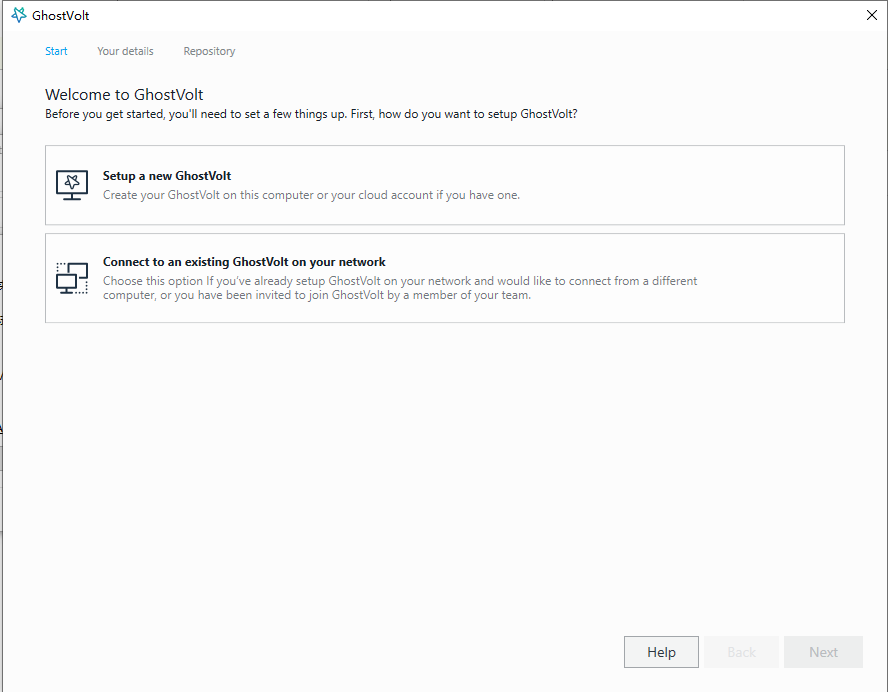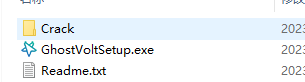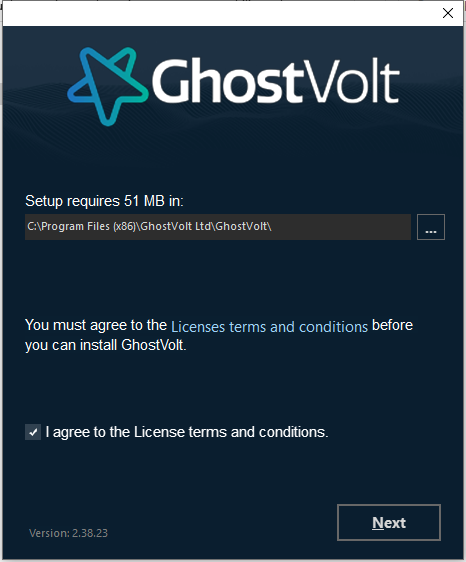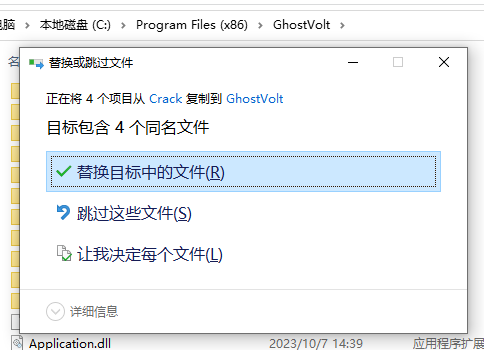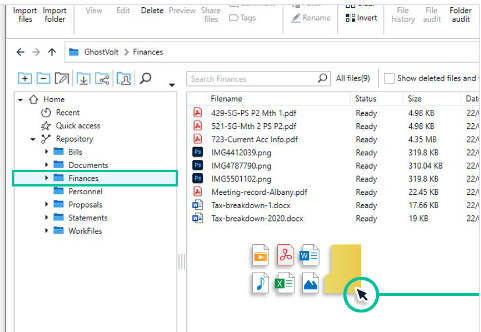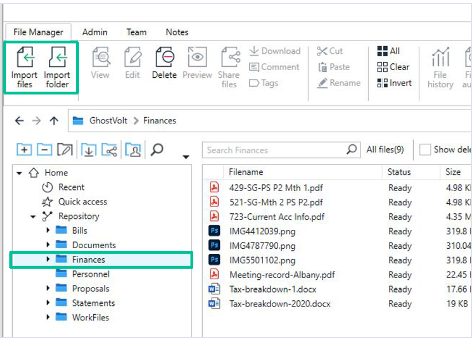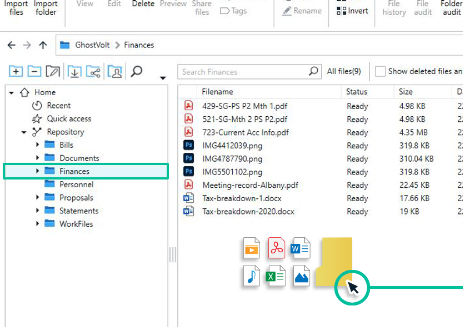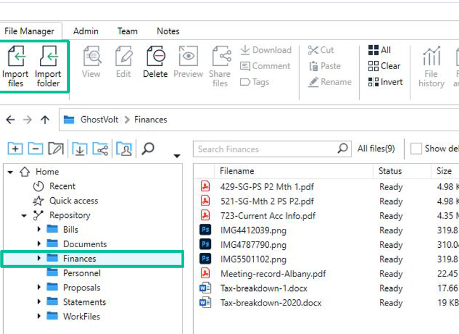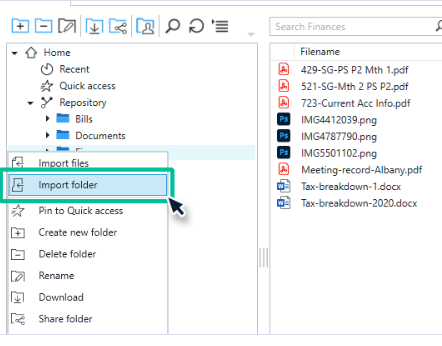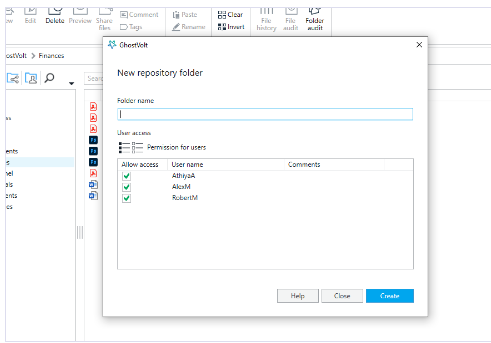GhostVolt是功能强大的数据安全保护程序, 可保护您的业务数据,有效加密、监控和限制对所有数字资产的访问!根据最新安全加密标准,加密文件、文件夹、保护文件服务器,有效限制访问,避免数据的泄露和丢失,符合标准法规,您可以全权掌控所有的细节和文件文件夹以及用户活动的跟踪管理!
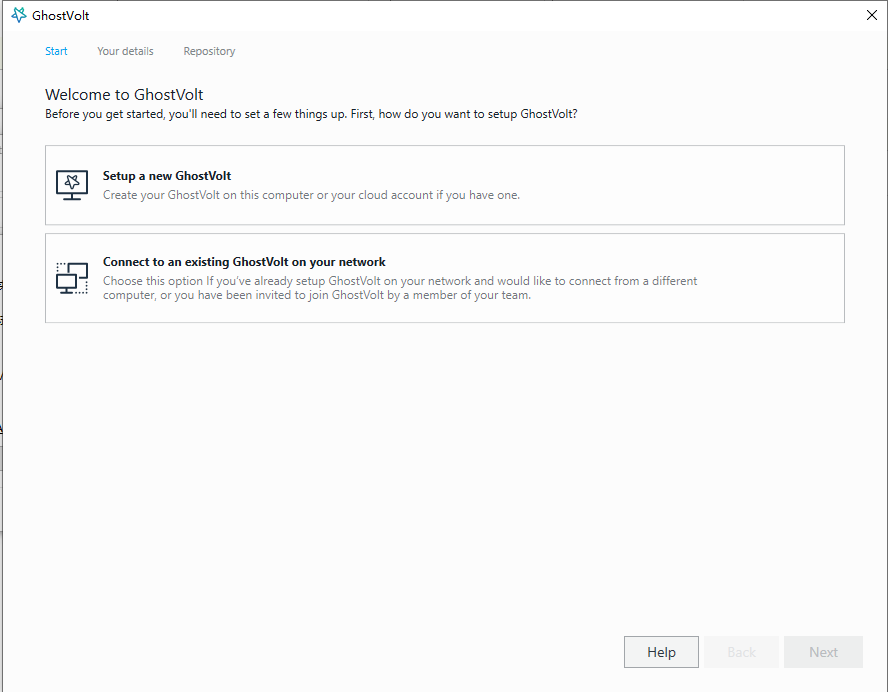
安装激活教程
1、在本站下载并解压,如图所示
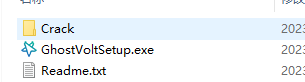
2、安装程序,设置安装目录,勾选我接受协议
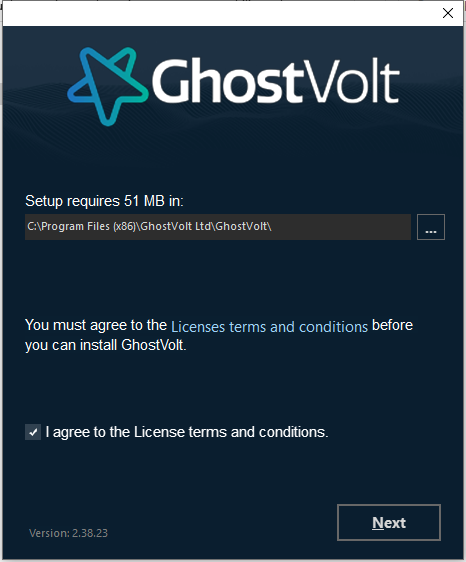
3、将crack中的文件复制到安装目录中,替换
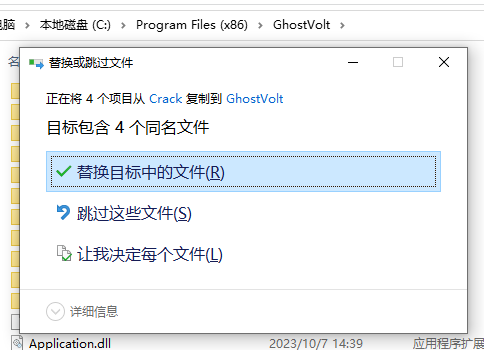
软件功能
1、数据泄露保护
GhostVolt会自动加密您的所有文件,不仅可以防止未经授权访问您的数据,还可以防止数据泄露。
2、数据合规性
加密您的所有数据,确保您的企业符合 GDPR、CCPA、HIPAA 等合规性法规。
3、审计和报告
GhostVolt跟踪并记录所有文件,文件夹和用户活动,并为您提供对高级报告功能的完全访问权限。
4、数据访问控制
您可以决定谁有权访问您的文件、文件夹和业务数据,以及在什么级别授予他们访问权限。
5、安全协作
通过加密文件协作,在安全的工作空间中协同工作。自动同步文件,因此您的团队始终使用最新版本。
6、加密文件共享
通过云、电子邮件或任何其他共享方法安全地与同事或客户共享您的文件和数据。
软件特色
1、通过加密确保数据安全
文件加密对于确保您的文件仅供具有正确权限的用户访问至关重要。GhostVolt保护您的文件和数据免受未经授权的访问,数据泄露,勒索软件勒索攻击,并帮助您的业务保持在HIPAA,GDPR和CCPA等法规范围内。
GhostVolt包括确保数据安全所需的所有工具,包括2因素身份验证,密码泄露检测,零知识加密等等。
2、通过限制文件访问来保护数据
通过限制对数据的访问,您的组织可以保护敏感或机密信息不被未经授权的用户访问。这可以防止数据泄露并保护您免受内部和外部威胁,例如黑客或网络钓鱼攻击。
通过内置的用户角色和数据访问控制,GhostVolt确保只有具有正确权限的人才能访问您的宝贵数据。没有复杂的设置或要求,只需选择一个文件夹并选择用户有权访问的用户和级别。
3、监控和审核所有数据使用情况
数据审计是HIPAA等合规性要求的重要组成部分,因为它们能够快速检测违规行为并确保遵守最低必要标准。
尝试使用本机审核工具(如Active Directory)确定哪些文件和文件夹存在风险是一项困难且耗时的任务。鬼伏特则不同。只需选择要跟踪或审核的文件、文件夹或用户,即可即时访问强大的报告、统计数据和数据时间线,其中包括80多个数据点。只需单击一下即可完成所有操作。
4、安全协作
安全协作功能使您能够与团队共享和处理重要文档,而无需担心数据泄露、数据丢失和未经授权的访问。
GhostVolt的工作区的外观,感觉和工作方式就像您的常规文件浏览器一样,同时在协作时提供无缝的安全性。它也很容易使用。只需打开任何文件进行编辑,完成后,您的更改会自动加密、保存并提供给团队的其他成员。
5、工作原理
GhostVolt是一个安全的客户端-服务器平台,可加密静态和传输中的数据。您的文件,文件夹和数据在您的服务器上是完全安全的,授权用户可以通过GhostVolt的客户端工作区访问。
使用帮助
一、导入文件
将文件导入GhostVolt不会留下副本。
确保您导入的文件夹和文件旨在加密并仅保存在GhostVolt中。
1、通过拖放导入文件
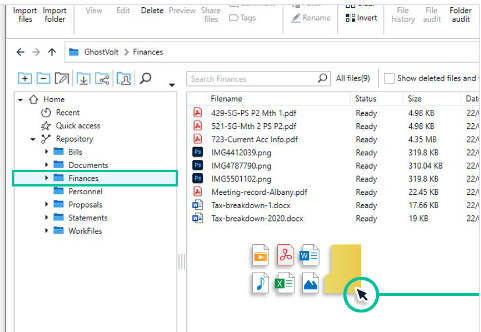
在左侧的文件夹视图面板中选择要将文件导入到的目录,即存储库或您选择的文件夹。
只需将文件(或文件夹)直接拖放到文件视图面板中即可。或者将它们直接拖放到左侧文件夹视图面板中您选择的文件夹中。
根据文件的数量/大小,导入和加密它们可能需要几秒钟,这是正常的。
2、通过浏览到 导入文件
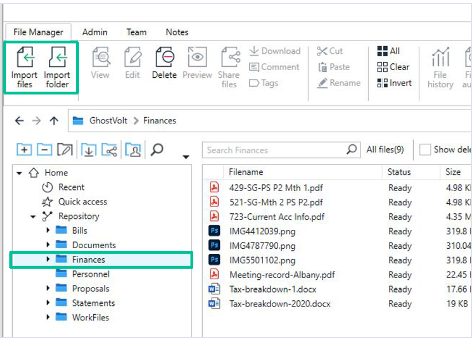
在左侧的文件夹视图面板中选择要将文件夹导入到的目录,即存储库或您选择的文件夹。
单击主功能区中的导入文件,浏览到您的文件,选择它们并单击选择文件。
您也可以右键单击文件视图面板,文件夹视图面板中的任意位置或直接在所选文件夹上单击,然后从上下文菜单中选择导入文件。
使用右键单击>文件夹视图面板或文件视图面板上的任意位置导入文件会将文件导入到您当前选择的文件夹中。
二、导入文件夹
将文件导入GhostVolt不会留下副本。
确保您导入的文件夹和文件旨在加密并仅保存在 GhostVolt 中。
1、通过拖放导入文件夹
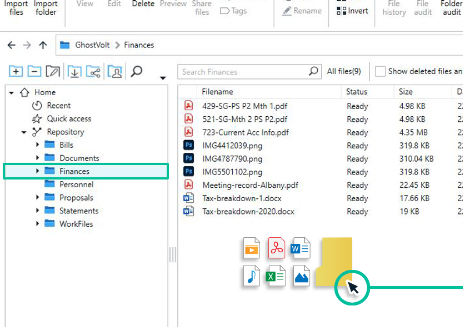
选择您的GhostVolt目录,然后将文件夹拖放到主文件管理器窗口中。
在左侧的文件夹视图面板中选择要将文件夹导入到的目录,即存储库或您选择的文件夹。
将文件夹拖放到主文件视图面板中。您也可以将文件夹直接拖到左侧文件夹视图面板中的目录中。
2、通过浏览到导入文件夹
选择您的目录,然后单击导入文件夹。
选择要将文件夹导入到的目录,“存储库”或所选文件夹。
单击主功能区中的导入文件夹,浏览到您的文件夹,选择它并单击选择文件夹。
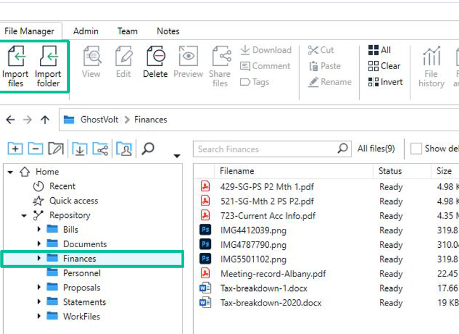
选择一个GhostVolt目录,右键单击并选择导入文件或导入文件夹。
您也可以在文件视图面板中右键单击或直接在所选文件夹上单击,然后从上下文菜单中选择导入文件夹。
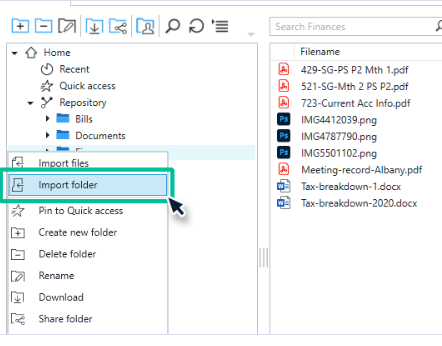
三、创建新文件夹
1、创建新文件夹
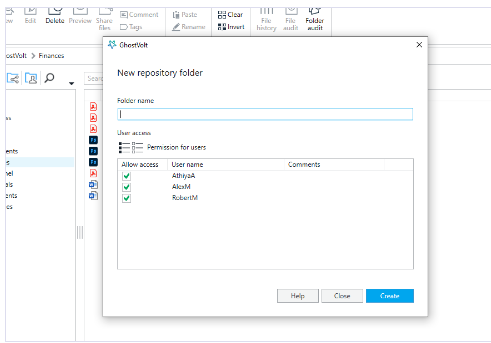
在左侧的文件夹视图窗口中,单击添加文件夹按钮。
现在,您可以命名文件夹并单击创建。
您也可以右键单击文件夹视图窗口中的任意位置或直接单击所选文件夹,然后从上下文菜单中选择创建新文件夹。
使用右键单击文件夹视图面板上的任意位置>创建新文件夹将在当前所选文件夹中创建新文件夹。如果要在顶层创建新文件夹,请务必先选择“存储库”。